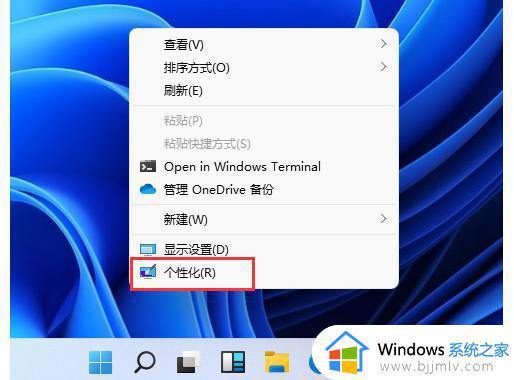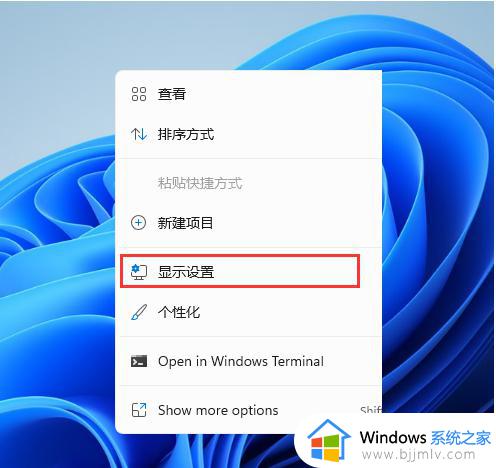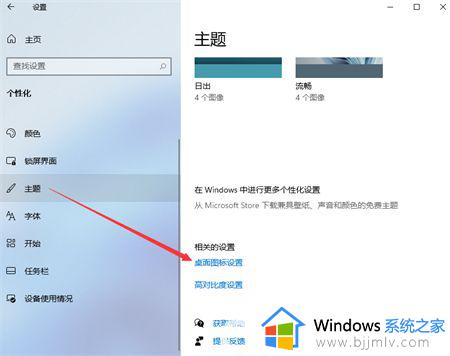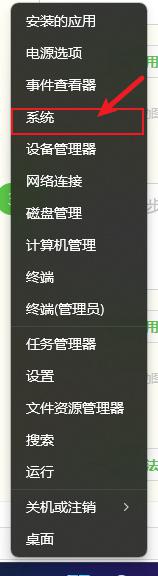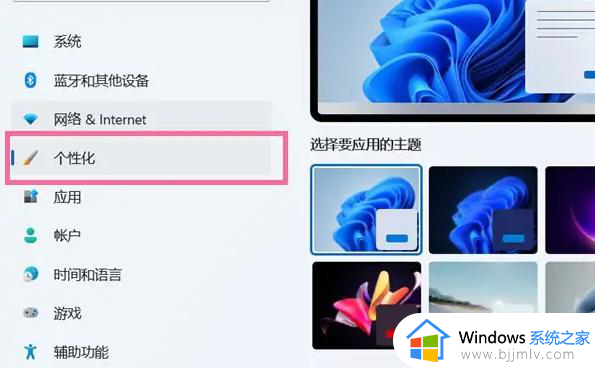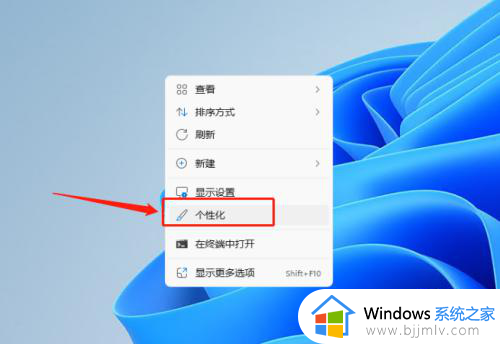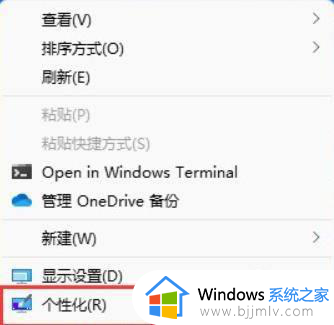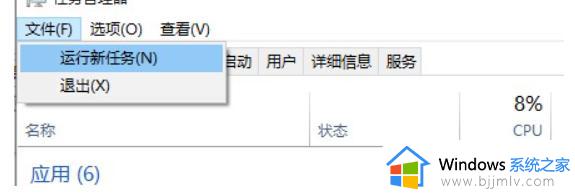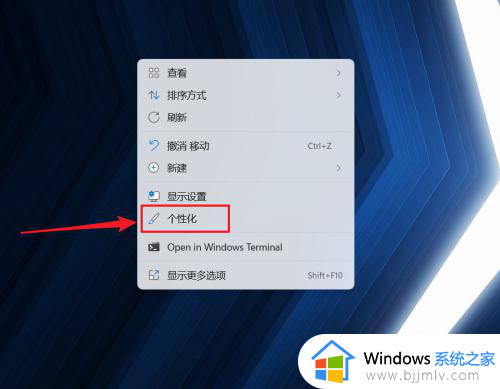windows11没有此电脑怎么办 win11不显示此电脑图标如何解决
更新时间:2024-01-12 10:22:18作者:qiaoyun
通常情况下电脑桌面中,都会显示此电脑图标,这样打开之后就可以直接进入磁盘,可是有小伙伴在安装升级到windows11系统之后,发现没有此电脑图标,用起来很不方便,遇到这样的问题该怎么办呢,接下来就由笔者给大家详细介绍一下win11不显示此电脑图标的详细解决方法。
方法如下:
1、在桌面空白处右击鼠标,接着在打开的右键菜单上点击“个性化”选项。
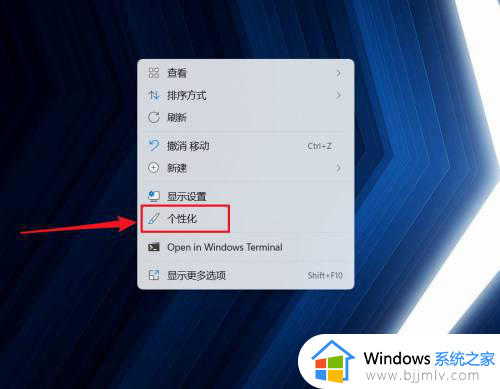
2、在个性化页面找到“主题”并点击它。
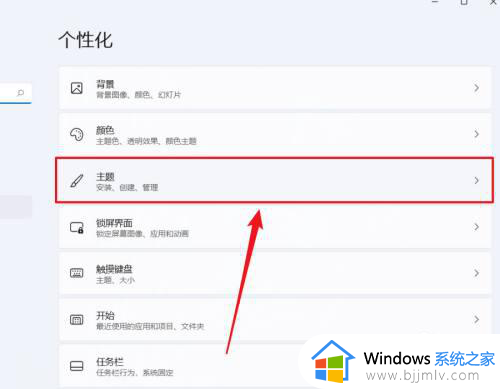
3、接下来,在主题页面相关设置下点击“桌面图标设置”选项。
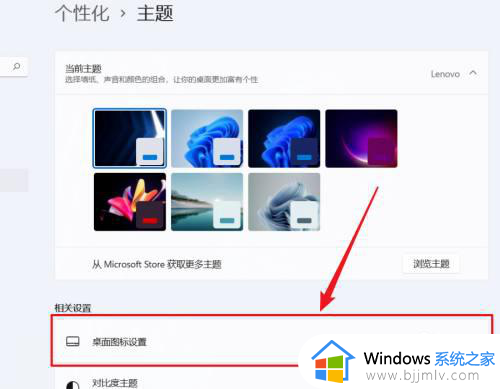
4、通过点击把“计算机”选项勾选上。
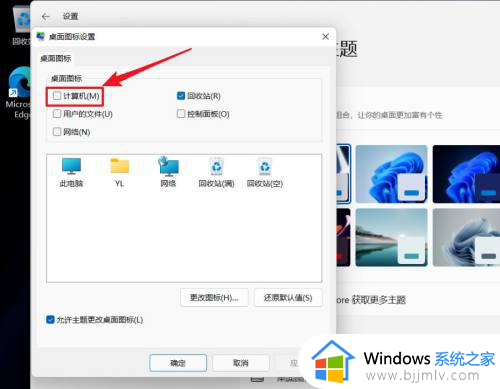
5、点击“确定”按钮即可在桌面上显示“该电脑”图标。
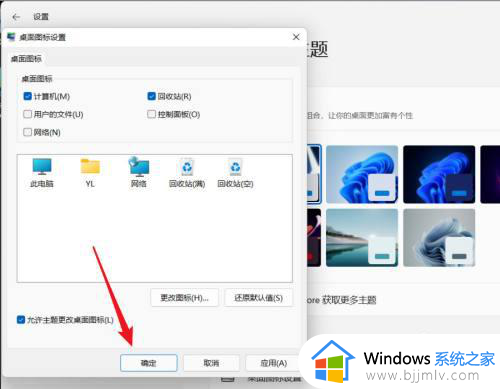
关于windows11没有此电脑的详细解决方法就给大家介绍到这里了,有遇到一样情况的用户们可以参考上面的方法步骤来进行解决吧。